A mikrofon és a fő probléma a Windows 7 - windows 7 hét «felhasználói megjegyzések”

Mikrofon fontos szerepet játszanak a mindennapi életében a sok felhasználó. Enélkül nem kap, hogy minden a lehetőségeket, amelyeket a Windows 7.
Annak ellenére azonban, hogy milyen fontos a mikrofon, sok felhasználó szembe egy ilyen baj, hogy nem működik a mikrofon a Windows 7 Itt számos oka lehet. Nézzük mindegyik részletesebben, és megmondja, mit kell tenni, hogy a mikrofon windows 7 szerzett.

Megfelelő mikrofon csatlakozó
- Az első dolog, ha a mikrofon nem működik, hogy ellenőrizze, hogy az csatlakoztatva van a csatlakozó található, amely a hátsó panelen a rendszer egység - egy színes formában rózsaszín.
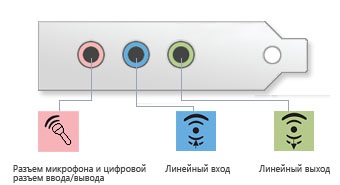

Nem driver audio
Ha csatlakoztatott mikrofonnal jack, akkor ez nem működik, akkor ellenőrizni kell, hogy az illesztőprogramok telepítve. Ezt meg kell tenni, mert bármilyen mikrofont, hogy az Ön vagy diszkrét hangkártya - meghajtó szükséges. A vezető egy olyan program, amelyen keresztül a Windows 7 fog működni a készülék, és könnyen kommunikálni a Skype-on. Ha a vezető nem működik megfelelően, vagy nem, a Windows 7 nem fog jól működni az audio eszközöket.
- Ahhoz, hogy biztosan van a járművezetők van szüksége, hogy bekapcsolja az Eszközkezelőt. Ez megnyitja a számítógép ikonra a helyi menüt az asztalra.
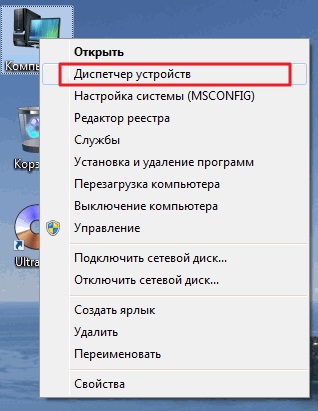
- Ahogyan ez elég könnyű megtalálni a Start menüben keresni a Windows 7. Nyissa meg az Eszközkezelőt.
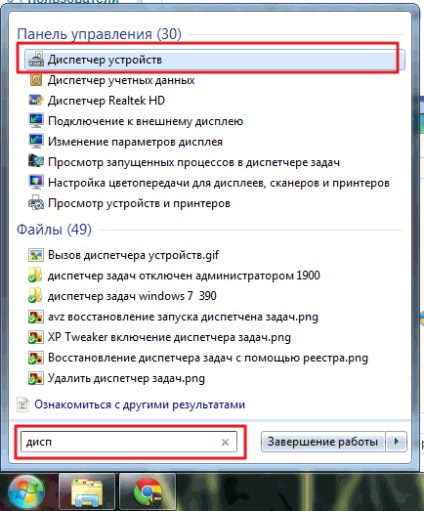
- Ha az ismeretlen eszköz érzékel, az ismeretlen eszköz a eszközkezelő,
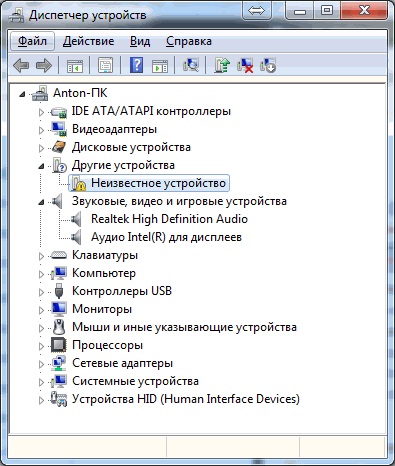
ajánlatos, hogy megy a hivatalos honlapján a mikrofon gyártó töltse le a legújabb illesztőprogramokat.
- A letöltés után a vezetők, meg kell telepíteni őket. Az újraindítás után a program beállításait is ellenőrizte az Eszközkezelő. Be kell, hogy ellenőrizze, hogy van-e egy új eszköz a menedzser az eszközöket. Ha igen - akkor feltételezhető, hogy minden rendben van. Szükség van a mikrofon be- és nézd meg. Ha a Skype hívó nem hallja a hangját, a mikrofon nem működik, újra - meg kell tenni a szoftver része.
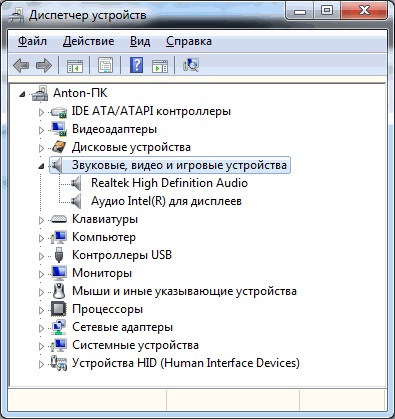
Eszközei Windows 7 - Állítson be egy mikrofont
- Miután megoldotta a problémát a vezető, ellenőrizze a szoftver részét a Windows 7. beállítása a mikrofon elvégezhető a segédprogram hang - a standard jelenti Windows 7. Ehhez használja a keresés funkciót, menj a Start menü. Továbbá, hogy megtalálja ezt a segédprogramot, akkor menj a következő elérési utat a Start, majd a Vezérlőpult, majd a Hardver és hang, majd Hang.

- A megnyíló ablakban el kell mennie, hogy a Sound Recording fület. Itt meg kell találni a mikrofont egy pipa található, amely a zöld kör. Meg kell választani, majd kattintson a Tulajdonságok gombra.
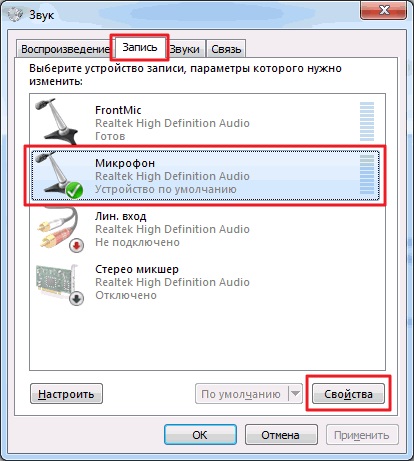
- A Tulajdonságok ablakban, lásd A készülék használata az Általános lapon válassza ki a készülék használatához a legördülő listából (incl.). Kattintson az Apply, ha szükséges.
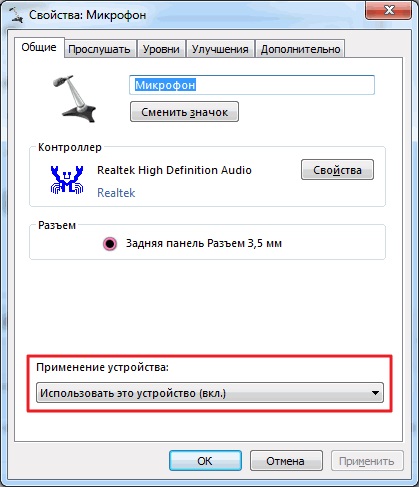
- Menj a lap Figyelj oda, ahová szeretnénk, hogy egy négyzetet a Hallgassa meg ezt a készüléket.
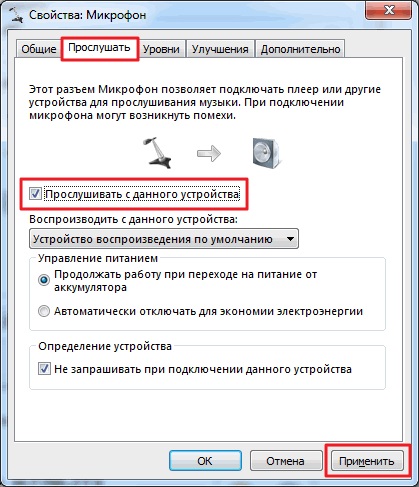
- Kattintson az Alkalmaz. A hangot a mikrofon most játszott csatlakoztatott fülhallgatót vagy hangszórót. Mi megy a Szintek lapra, ahol kanyargó a csúszkát jobbra alatt mikrofon. Itt meg lehet hallgatni magad beszél a mikrofonba.
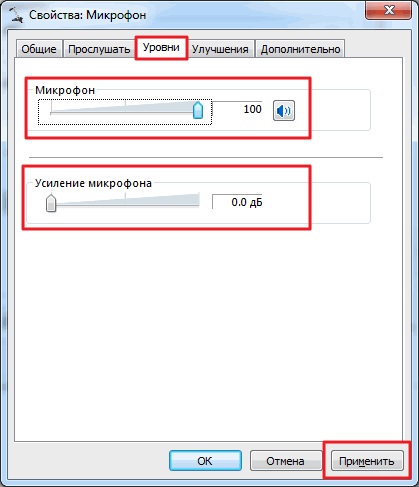
- Itt érdemes beállítani a mikrofon erősítését. Meg kell, hogy legyen óvatos, mert növelheti a zajt - meg kell találni az egyensúlyt, különben a zaj dugja a szavazás. A helyes beállítás elérésekor meg kell őrizni.
Mi megy a Javítások gombra. Itt kívánatos létrehozni egy kullancs a lehetőséget ki minden hanghatásokat. Ebben az esetben a hang nem változik, és ennek eredményeként a torzítás nem. Abban az esetben, több beavatkozás, akkor távolítsa el a jelölést, és mozgassa a DC komponens eltávolítása, zajcsökkentő vagy elnyomása visszhangot.

- Kattintson az Alkalmaz. Menj a Speciális fülre, ahol a legördülő listából, adja meg a kívánt mintavételezési gyakoriságot és bit mélységben.
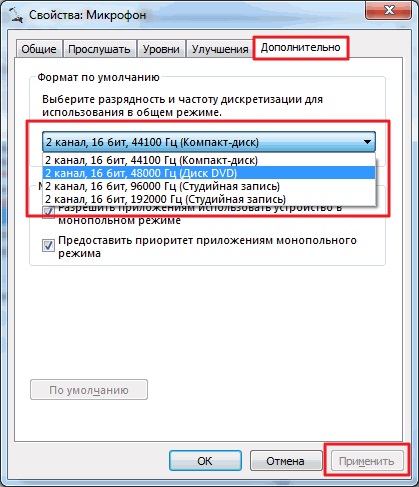
- A mintavételi arány magasabb, akkor a rögzített mikrofon fájlokat nagyobb lesz, és így a hang minősége magasabb lesz.
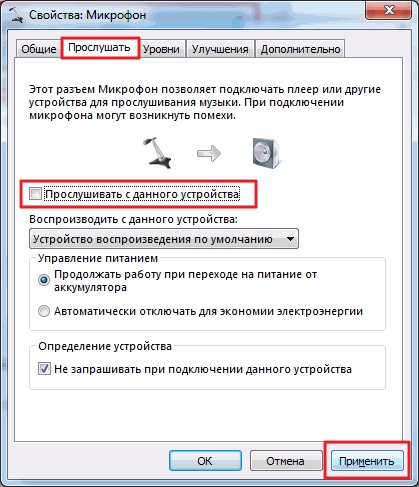
- Kattintson az Alkalmaz. Elvégzése után ezeket a műveleteket, a beállítás megfelelő, és a mikrofon egyszerűen meg kell általában keresnek. Be kell menni a fület, és távolítsa el a négyzetet Hallgassa Hallgassa meg ezt az eszközt.
Kattintson az Apply, a mikrofon be van állítva. Most már beszélni a Skype-on, és beszélni a laptop és a számítógép.
Beállítása a mikrofont a Realtek HD menedzser
Ha vásárol egy számítógép vagy egy mikrofont a készülék egy lemezt szoftver, amelyek közül az egyik leggyakrabban menedzser Realtek HD, a gyártó által biztosított. Azt is végzett a mikrofonok. Ezen túlmenően, a Realtek HD egy felhasználóbarát felület.
- Az értesítési területen találjuk a Realtek HD ikonra.
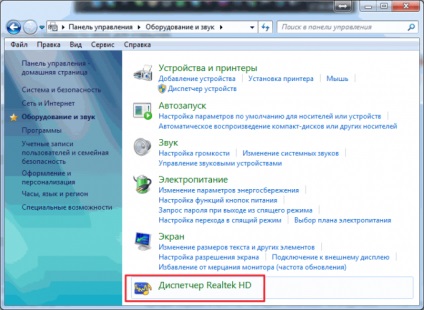
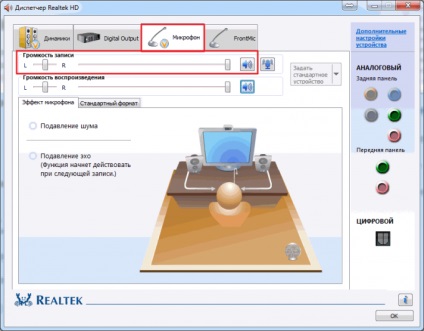

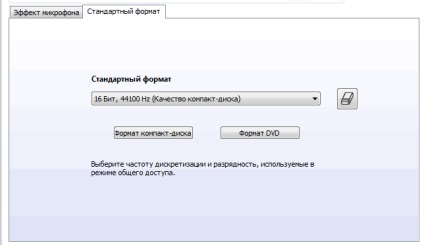
Miután az összes műveletet az OK gombra kattintva mentse el a beállításokat a laptop.
Beállítása a mikrofon Skype
Gyakran akkor találkozhat egy ilyen probléma, hogy a mikrofon alapmű bizonyos programok, és egyéb problémák. Ebben az esetben meg kell, hogy itt található beállításokat.
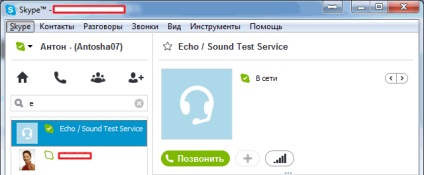
A legnépszerűbb program, amely elengedhetetlen a mikrofon, a Skype. Kommunikáció zajlik Skype szerte a világon.
- Nyissa meg a Skype programot, ahol megnyitjuk az Eszközök menü megnyitásához a beállítások.

Következtetés.
Ebben a cikkben megvizsgáltuk a fő oka annak, a mikrofon nem működik. Reméljük, hogy a felülvizsgálat hasznos az Ön számára.